A localização da área de trabalho não está disponível no Windows 10 FIX
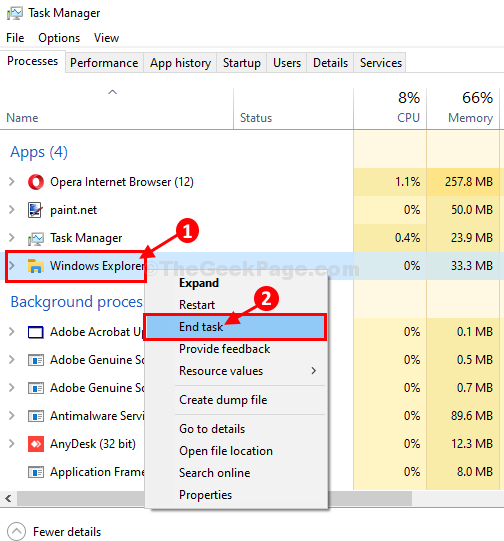
- 3707
- 650
- Mrs. Christopher Okuneva
Alguns usuários do Windows 10 estão reclamando de um problema que estão enfrentando depois de atualizar o computador. Segundo eles, eles não conseguem ver os ícones no Área de Trabalho Janela e uma mensagem de erro está surgindo- 'A localização da área de trabalho não está disponível'. Se você está na mesma situação, não há necessidade de se preocupar. Simplesmente, siga estas correções no seu computador e o problema será resolvido em breve.
FIX-1 END FILE FILE Explorer Process e inicie-o novamente-
Encerrar o processo de explorador de arquivos e depois iniciá -lo novamente redefinirá qualquer arquivo temporário que causa esse problema no seu fim.
1. Pressionando Ctrl+Shift+Enter abrirá o Gerenciador de tarefas janela.
2. Agora, vá para o 'Processos' aba.
3. Então, encontre e Clique com o botão direito do mouse no "explorador de janelas”Processo e depois clique em“Finalizar tarefa”Para encerrar o processo.
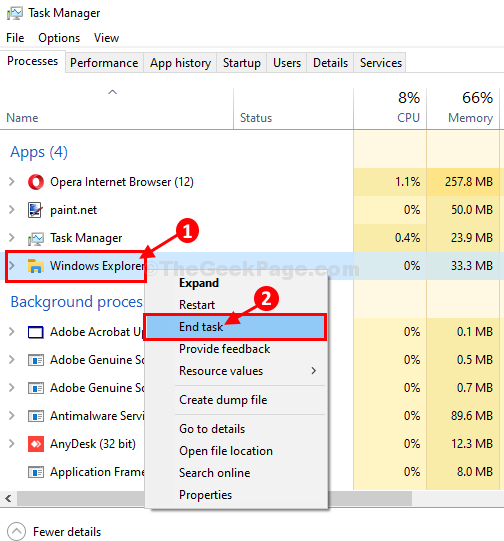
O Windows Explorer processo será encerrado.
4. No Gerenciador de tarefas Janela, clique em “Arquivo”No menu-bar.
5. Em seguida, clique em “Execute uma nova tarefa““.
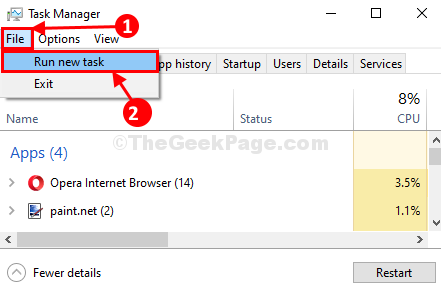
4. Em Crie uma nova tarefa janela, copiar colar ou tipo “explorador.exe" na caixa.
5. Agora, clique em “OK" abrir Explorador de arquivos no seu computador.
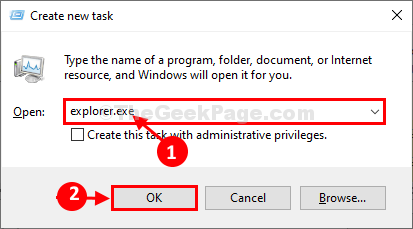
O problema não vai acontecer. Verifique se isso funciona, caso contrário, vá para a próxima solução.
Fix-2 pasta de mesa de cola manualmente copiar-
Se esse problema continuar a incomodá-lo, copiar manualmente a pasta da área de trabalho funcionará para você.
1. Ao pressionar 'Tecla do Windows' junto com a tecla 'R' abrirá uma janela de corrida.
2. Agora, copiar colar este local em Correr janela e bata Digitar.
C: \ Usuários \ Padrão
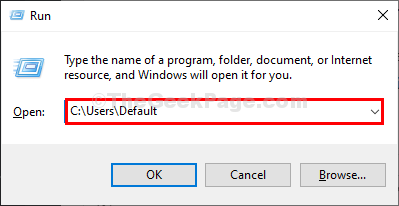
O padrão Pasta será aberta em o explorador de arquivos janela.
3. Clique em "Visualizar”Na barra de menu e depois verifique a opção“itens ocultos”Para ver os itens ocultos em Explorador de arquivos.
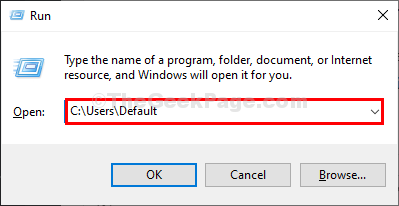
4. Agora, Clique com o botão direito do mouse no "Área de TrabalhoPasta e clique em “cópia de”Para copiar a pasta.
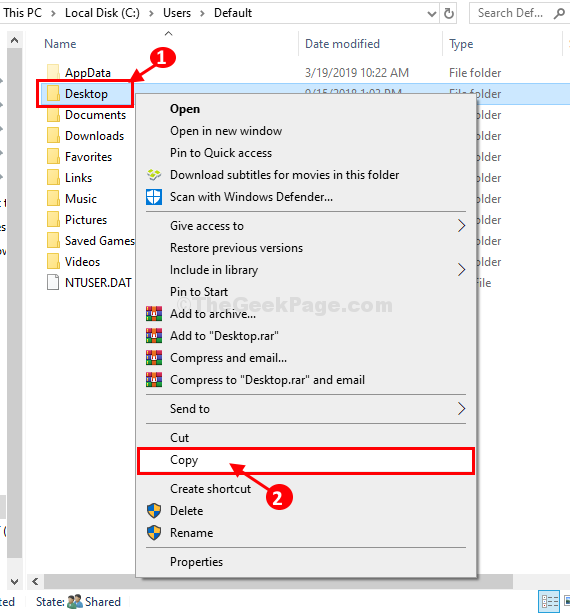
4. Em Explorador de arquivos Janela, navegue para este local-
C: \ Windows \ System32 \ Config \ SystemProfile
5. Agora, pressione 'Ctrl+v'Pastar o “Área de TrabalhoPasta na pasta no Perfil do sistema localização.
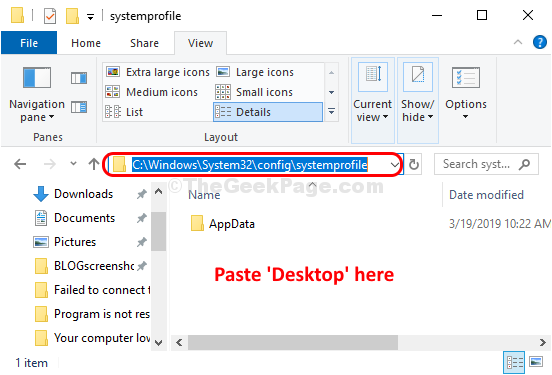
Uma vez feito, feche o explorador de arquivos janela.
Reinício Seu computador para deixar as mudanças entrarem em vigor.
O erro será corrigido.
- « A instalação terminou prematuramente devido a um erro no Windows 10/11 CIRL
- Não conseguimos instalar algumas atualizações porque o PC foi desativado no erro no Windows 10 correção »

